 Grooveshark ya tiene a estas alturas muchos seguidores. Buena parte de ellos han llegado después de la limitación que hizo Spotify de las cuentas gratuitas. Aunque hoy en día hay más formas escuchar música de forma gratuita por streaming Grooveshark ha ganado mucho en popularidad y ha conseguido ser uno de los principales medios.
Grooveshark ya tiene a estas alturas muchos seguidores. Buena parte de ellos han llegado después de la limitación que hizo Spotify de las cuentas gratuitas. Aunque hoy en día hay más formas escuchar música de forma gratuita por streaming Grooveshark ha ganado mucho en popularidad y ha conseguido ser uno de los principales medios.Aunque la forma más fácil y simple de uso es mediante web, tambien podemos emplear clientes para facilitarnos el trabajo. En Linux tenemos GSharkdown que nos permite minimizar el cliente, recibir notificaciones de la canción que estamos escuchando, descargar el mp3, etc... Para instalarlo en Ubuntu o en Linux Mint simplemente debemos de escribir esto en nuestra terminal:
sudo add-apt-repository ppa:ferramroberto/gsharkdown
sudo apt-get update
sudo apt-get install gsharkdown
También podemos instalarlo, mediante paquetes deb, desde su página de descargas.
Después encontraremos el incono en la sección de sonido y música.
Sin embargo, en no pocos casos Gsharkdown ha dado un repetido error que impide utilizar el cliente. Nada más iniciado nos aparece el siguiente mensaje:
"GrooveShark service has probably changed!
gSharkDown will not function propperly, so please be patient until we find a solution."
Aunque a primera vista podría parecer que es un error del servidor, lo cierto es que no es así. Nosotros mismos, si nos encontramos con este problema, lo podemos solucionar siguiendo estos pasos:
1- Descargamos este script.
2- Ejecutamos el nautilus escribiendo: sudo nautilus
3- Copiamos el script que hemos descargado en la ubicación usr/share/gsharkdown/lib
4- Nos dirá si queremos reemplazar el archivo que ya existe a llo que diremos que sí.
5- Abrimos Gsharkdown y ya veremos que el problema se ha resuelto.
Si tenemos alguna duda podemos ver el vídeo que hay acontinuación en el que se describe el proceso.
Nota: En el vídeo se dice equivocadamente que hay que cancelar cuando se nos pide confirmación para reemplazar el archivo. Obviamente debemos de decir que sí.
Vía vídeo.



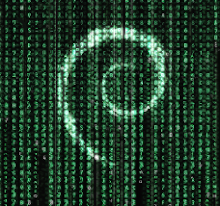

18 comentarios:
gracias!!!!
De nada. Me alegro de que te haya servido de ayuda.
¡¡Excelente artículo!! y no menos excelente explicación.
Muy bueno este aporte.
Por cierto, quitando el fondo de escritorio que ya lo tuve un tiempo jeje...tienes tu entorno muy bien configurado...ummhh me gusta me gusta.
Por cierto:Te agradezco enormemente tu último comentario en el blog. ¡Muchas gracias por tu apoyo!
Un fuerte abrazo.
Un placer, Frannoe.
Poder leer algo que tenga una buena actitud crítica, en vez de sumisa con lo establecido, se agradece mucho. Es como volver a respirar por un rato.
Gracias a ti por seguir en la misma línea.
¡Ah! El escritorio del vídeo no es el mío.
Saludos y otro abrazo de vuelta.
Hombre pues...jeje el acento de vídeo ya me sorprendió en un primero momento pero como emigrantes los "habemos" en todo lados..pues me dije ¡¡mira que majo, si no es de por aquí!! jeje
jeje
No sé yo cuándo me atreveré a hacer un vídeo con mi propia voz. Pero el escritorio, al menos, supongo que alguna vez acabaré poniéndolo.
muchas gracias en verdad se te agradece la aportación
Muchas gracias !!! Me funciono perfecto =D
Pues muchas gracias, instalado también en opensuse sin problemas ;)
Muy bien, funcionó perfecto en ubuntu 12.04. Gracias !
muy bueno gracias
Interesante, lo instale sin problemas en Linux Mint maya, y se ve bastante bien.
Lo malo es que no se puede logear, y tendría que volver a reunir todas las canciones en listas.
Muchas gracias
No me funciona. ¿sabes porqué puede ser?
hola amigos para usar gshardown para ubuntu y deribados primero instalan y si no se ejecuta el programa abren una termninal como root y ponen esto:
sudo apt-get install python-libproxy
sudo apt-get install python-pylast
sudo apt-get install python-pip
y lanzan el gshardown por la terminal y si les da este error al momento de ejecutarlo:
lenovo ~ # gsharkdown
You don't have python-gstreamer installed!
instalan esto desde centro de software o desde la terminal:
apt-get install python-gst0.10 y con eso ya puedes ejecutar el programa, saludos desde Lima Perú
Antes no se me ejecutaba destre, ahora con tu aporte si. Gracias
Amigo se instalo bien pero no se escucha nada que hago?
da este error
Traceback (most recent call last):
File "gsharkdown.py", line 115, in
app = SharkDown()
File "/usr/share/gsharkdown/lib/SharkDown.py", line 202, in __init__
groove.onInitStart(self.on_groove_init_start)
AttributeError: 'module' object has no attribute 'onInitStart'
Cuando lo intento correr desde la terminal y ya coloqué previamente tu script me aparece esto:
equipo@usuario: $ gsharkdown
Playlist not found
(gsharkdown.py:12483): LIBDBUSMENU-GLIB-WARNING **: Translation has an invalid value 'I-->D' for default text direction. Defaulting to left-to-right.
Traceback (most recent call last):
File "gsharkdown.py", line 115, in
app = SharkDown()
File "/usr/share/gsharkdown/lib/SharkDown.py", line 202, in __init__
groove.onInitStart(self.on_groove_init_start)
AttributeError: 'module' object has no attribute 'onInitStart'
¿Qué puedo hacer?
Publicar un comentario